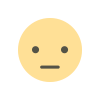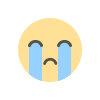نصب ویندوز 8 | آموزش نصب ویندوز 8

مراحل اولیه نصب ویندوز ۸ همانند مراحل اولیه نصب ویندوز ۷ است (مرحله ۱-۸). اما بعد از آن مراحل نصب متفاوت است.
۱- پس از پارتیشن بندی و تعیین اینکه کدام درایو ویندوز نصب شود، ویندوز شروع به نصب می کند، سپس پس از اتمام نصب ویندوز، سیستم شما ریبوت می شود و وارد مراحلی می شود که نیاز به تنضیمات اکانت دارد. نام کاربری شما برای استفاده از ویندوز ویندوز خود را سفارشی کنید، رنگ مورد علاقه خود را انتخاب کنید و یک نام برای سیستم وارد کنید و روی Next کلیک کنید.

۲- در این مرحله اگر با تنضیمات خودکاری که ویندوز به شما نشان می دهد موافق هستید از تنضیمات Express استفاده کنید، در صورتی که با این تنضیمات موافق نیستید گزینه Customize را انتخاب کنید تا گزینه های مورد نضرتان را داشته باشید.

۳- در صفحه جدیدی که باز می شود می توانید تنضیمات شبکه را انجام دهید. اگر در یک شبکه ناشناس هستید، گزینه دوم را انتخاب کنید.

۴- پنج گزینه ای در این مرحله مشاهده میکنید که موارد اول و دوم مربوط به آپدیت ویندوز می باشند و سه مورد دیگر برای فعالسازی ویژگی های امنیتی اینترنت اکسپلورر هست. برای اینکه بتوانید دایور ها را دریافت کنید حتما گزینه دوم را On کنید.
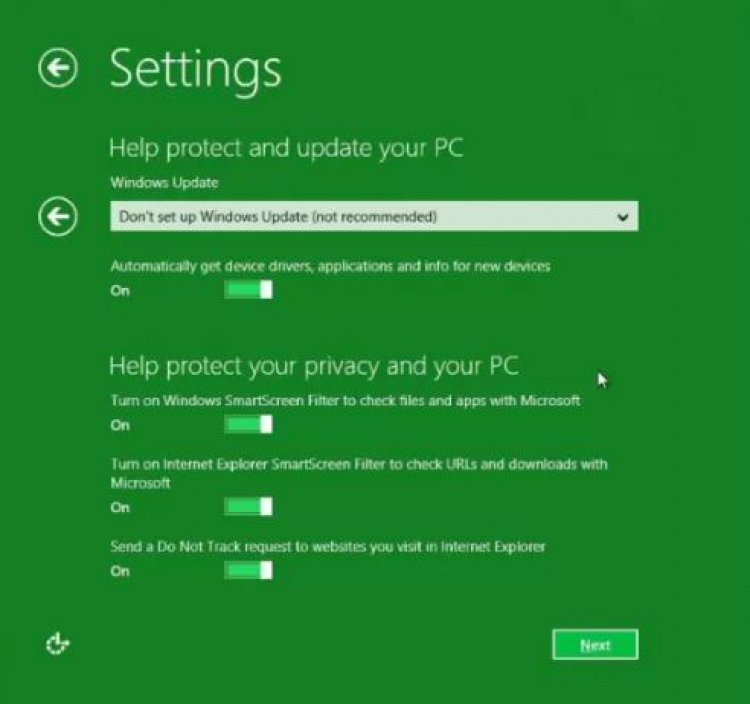
۵- در این مرحله مایکروسافت می خواهد به برخی از داده های کاربر در مورد نحوه استفاده از برنامه هایی که می توانید غیرفعال کنید دسترسی پیدا کند.

۶- برای روشن شدن این موارد، هنگامی که ویندوز مشکلی را تشخیص می دهد، مایکروسافت از طریق منابع آنلاین به دنبال راه حل مشکل می گردد.
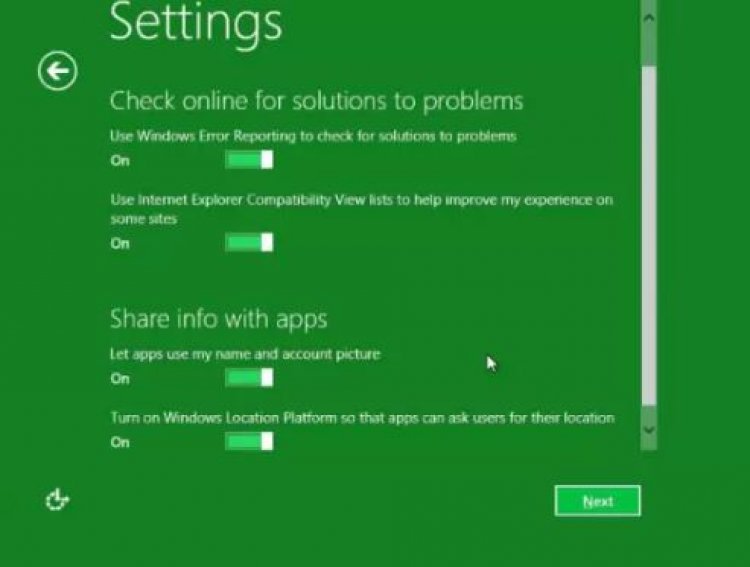
۷- آخرین گزینه را در این مرحله انتخاب کنید، بدون اکانت مایکروسافت بخوانید.
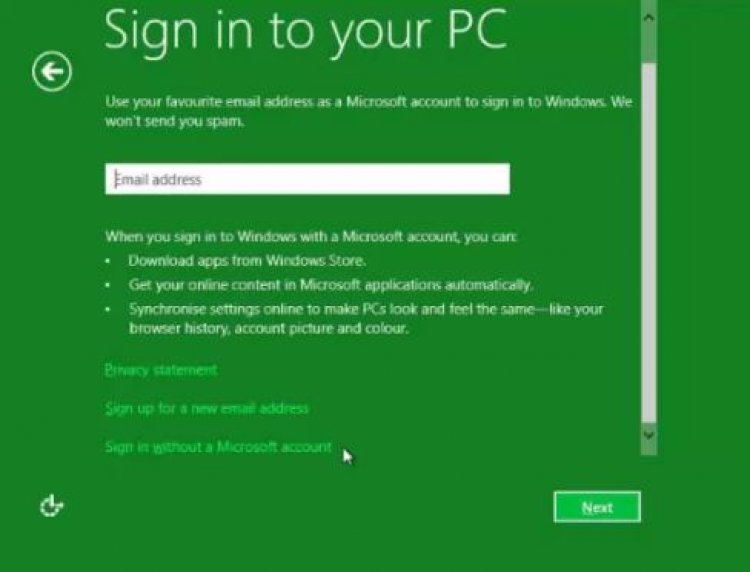
8-یک حساب محلی انتخاب کنید.
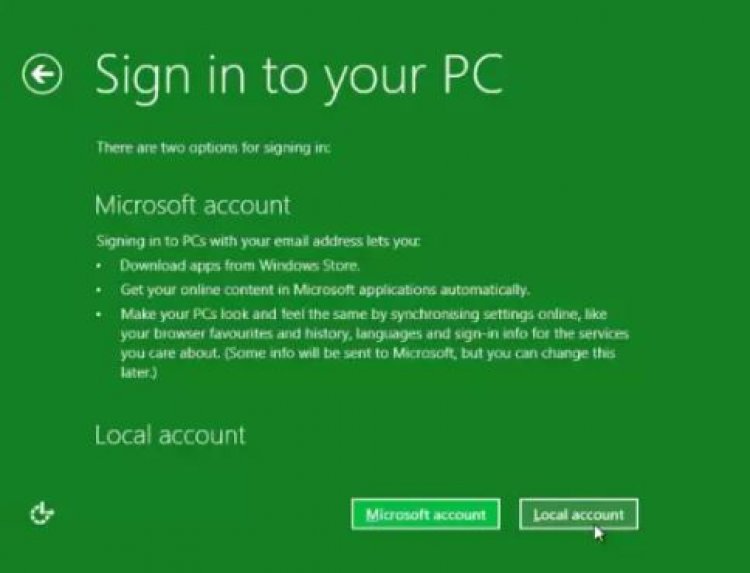
۹- در این مرحله باید نام کاربری و رمز عبور ویندوز را انتخاب کنید و در نهایت Finish را بزنید تا تنضیمات پیکربندی ویندوز تکمیل شود.

۱۰- کمی صبر کنید تا نصب ویندوز تمام شود.
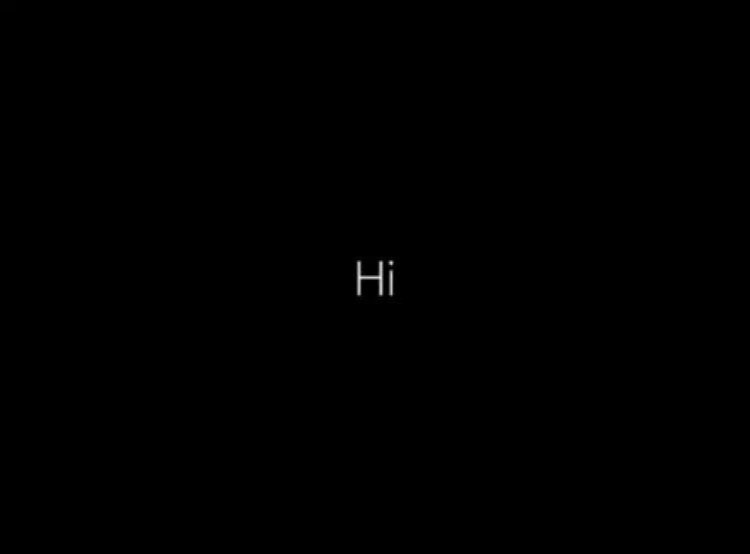
۱۱- در این مرحله می توانید بر روی آموزش ویندوز که توسط مایکروسافت برای شما ارائه شده است تمرکز کنید.
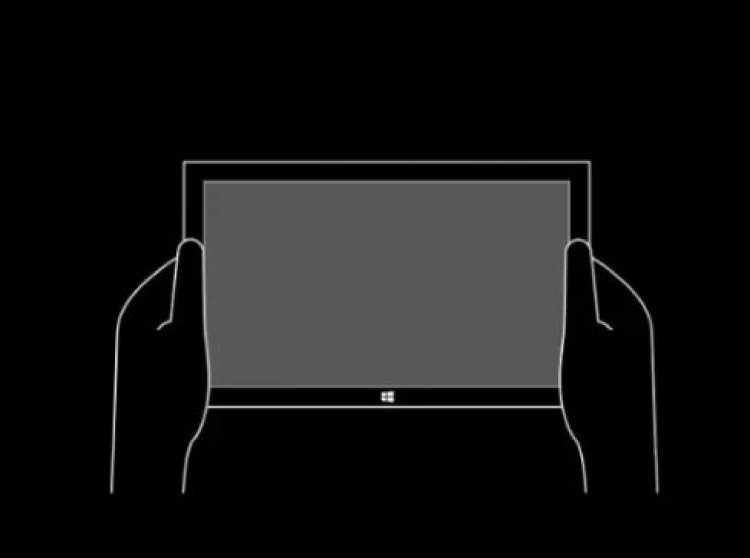
۱۲- نصب ویندوز به پایان رسیده و اولین صفحه ای که مشاهده می کنید صفحه استارت است که در این ویندوز قرار دارد و به جای منوی استارت همان عملکرد را دارد.



 Admin
Admin